使用 NetScaler 高可用性模板为面向Internet的应用程序配置 HA-INC 节点
可以通过对面向 Internet 的应用程序使用标准模板快速高效地部署处于 HA-INC 模式的一对 VPX 实例。 Azure 负载均衡器 (ALB) 使用公用 IP 地址作为前端。 模板会创建两个节点,使用三个子网和六个 NIC。 这些子网用于管理、客户端和服务器端流量。 每个子网中的两个 VPX 实例都有两个 NIC。
您可以在 Azure Marketplace 上获取面向互联网的应用程序的 NetScaler HA 配对模板。
完成以下步骤,以通过使用 Azure 可用性集或可用性区域启动模板并部署高可用性 VPX 对。
- 在 Azure 市场中搜索 NetScaler。
-
单击 GET IT NOW(立即获取)。
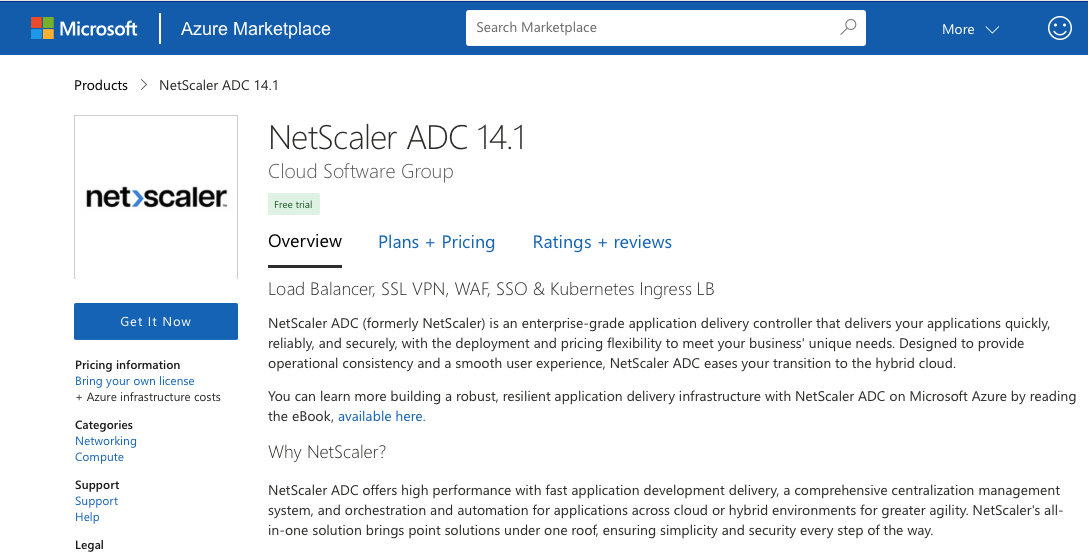
-
选择所需的高可用性部署以及许可证,然后单击 Continue(继续)。
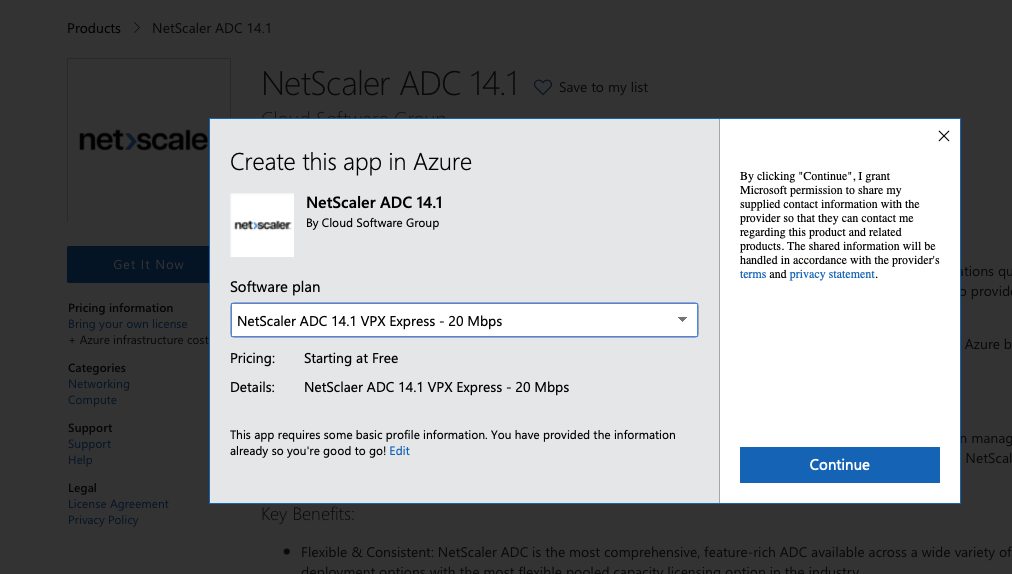
-
此时将显示 Basics(基本)页面。 创建资源组。 在 Parameters(参数)选项卡下,输入“Region”(区域)、“Admin user name”(管理员用户名)、“Admin Password”(管理员密码)、“license type (VM SKU)”(许可证类型(VM SKU))以及其他字段的详细信息。
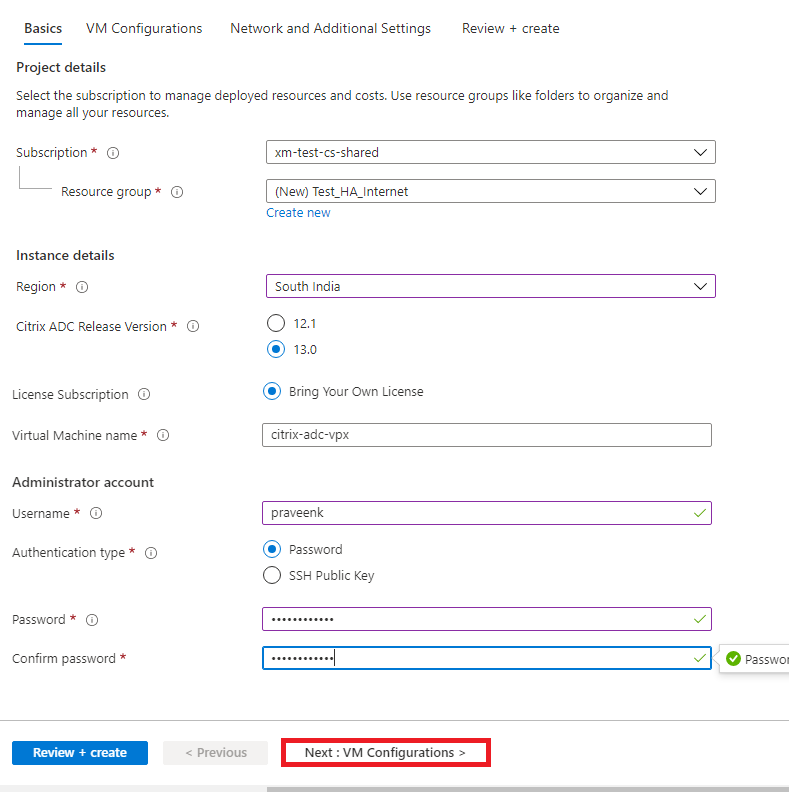
-
单击 Next : VM Configurations >(下一步: VM 配置 >)。
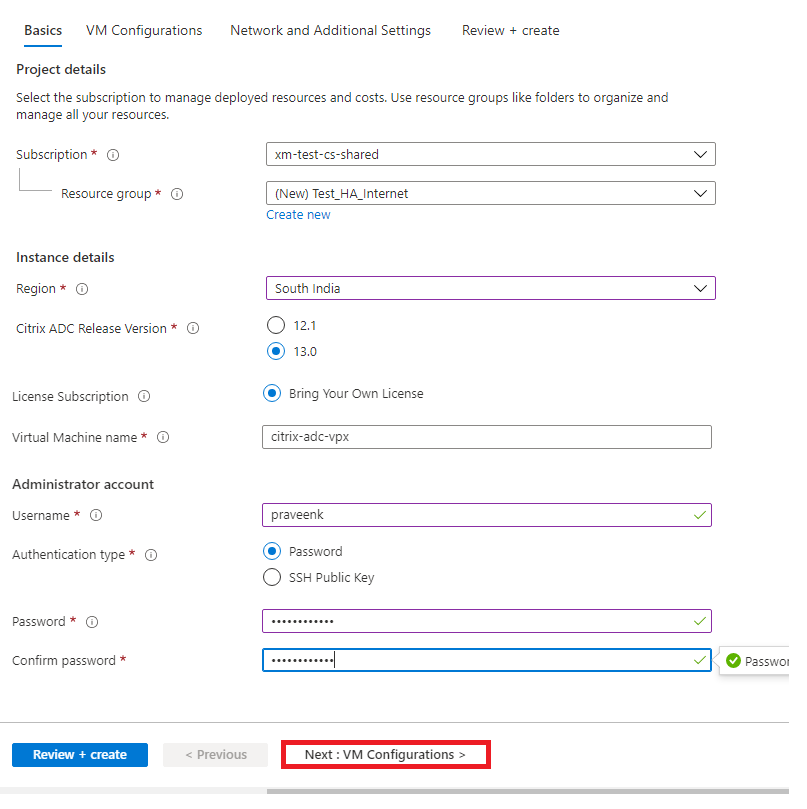
- 在 VM Configurations(VM 配置)页面上,执行以下操作:
- 配置公用 IP 域名后缀
- 启用或禁用 Azure Monitoring Metrics(Azure 监视指标)
- 启用或禁用 Backend AutoScale(后端 AutoScale)
-
单击 Next: Network and Additional settings >(下一步: 网络和其他设置 >)
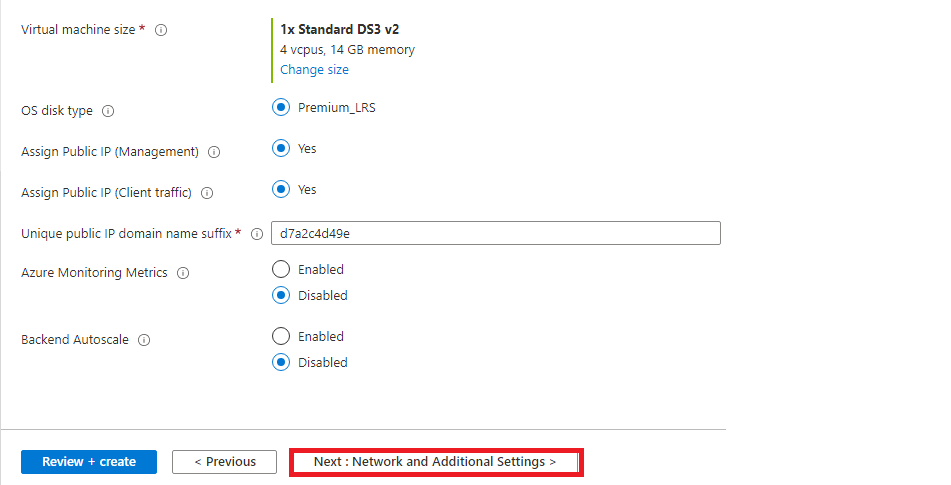
-
在 Network and Additional Settings(网络和其他设置)页面上,创建启动诊断帐户并配置网络设置。
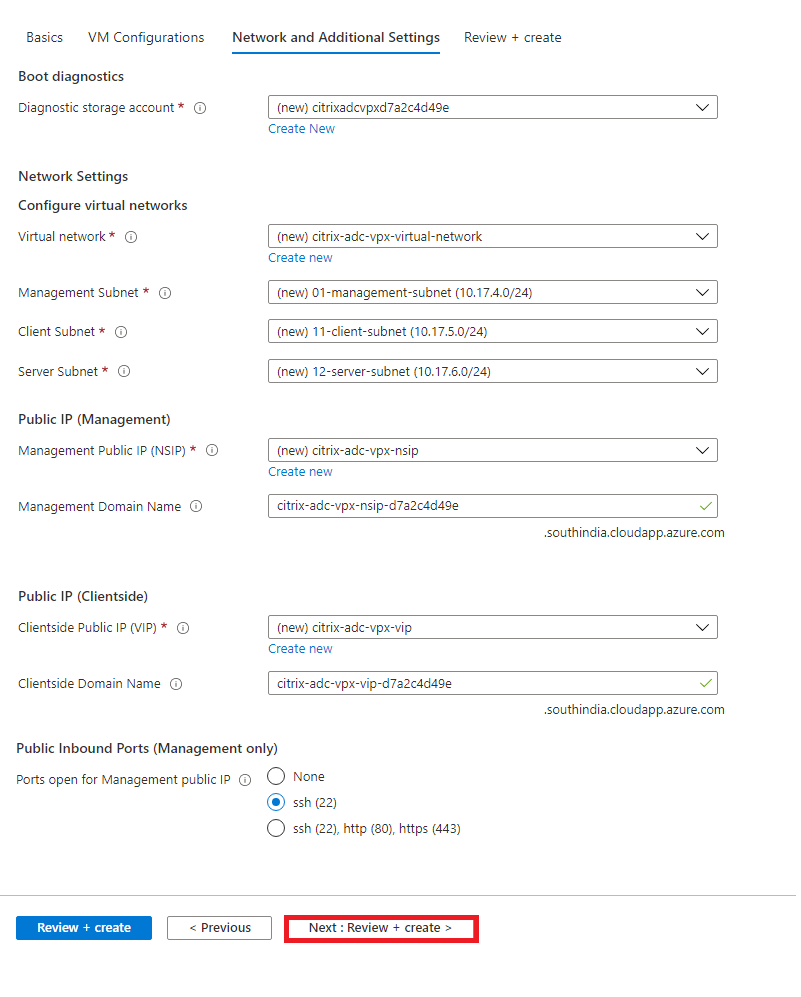
-
单击 Next: Review + create >(下一步: 检查 + 创建 >)。
-
查看基本设置、VM 配置、网络和其他设置,然后单击 Create(创建)。
可能需要一段时间采用所需配置来创建 Azure 资源组。 完成后,在 Azure 门户中选择资源组以查看配置详细信息,例如 LB 规则、后端池、运行状况探测。 高可用性对显示为 citrix-adc-vpx-0 和 citrix-adc-vpx-1。
如果需要对您的高可用性设置进行进一步修改(例如,创建更多安全规则和端口),可以在 Azure 门户中完成。
完成所需配置后,将创建以下资源。
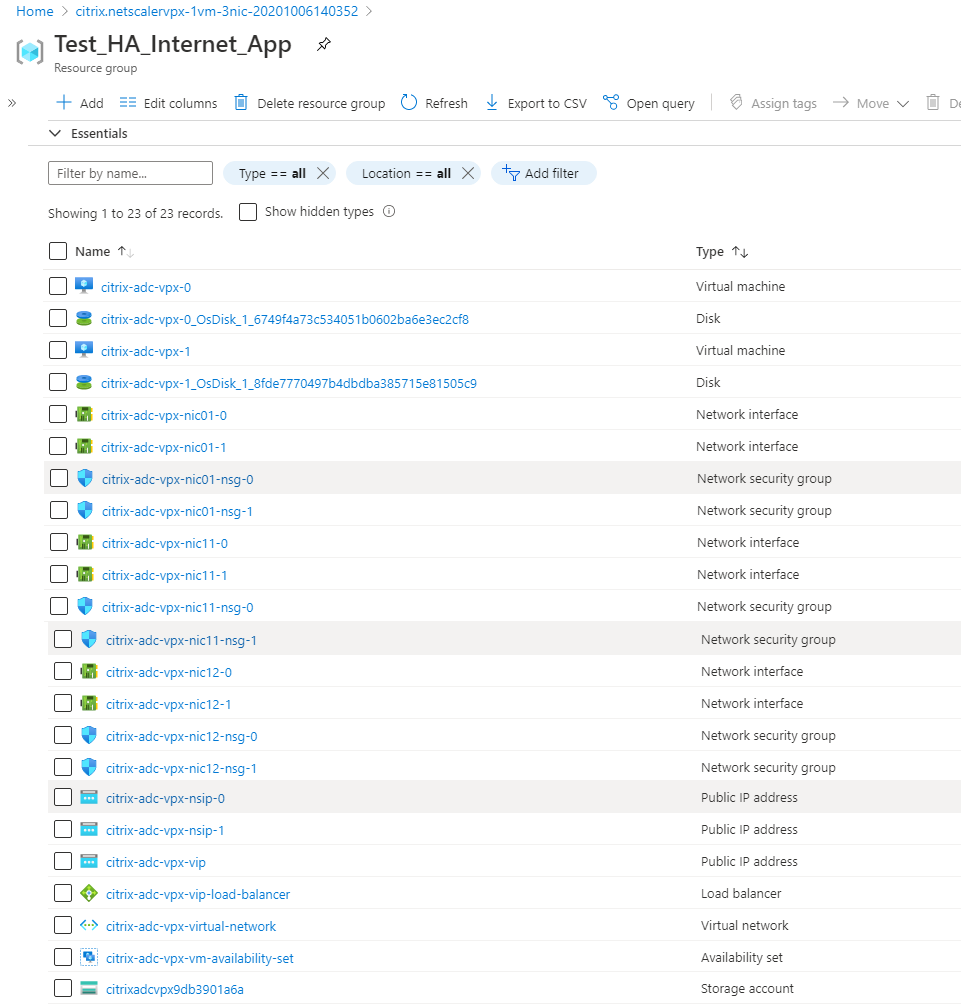
-
必须登录 citrix-adc-vpx-0 和 citrix-adc-vpx-1 节点才能验证以下配置:
- 两个节点的 NSIP 地址必须位于管理子网中。
- 在主节点 (citrix-adc-vpx-0) 和辅助节点 (citrix-adc-vpx-1) 上,您必须看到两个 SNIP 地址。 一个 SNIP(客户端子网)用于响应 ALB 探测,另一个 SNIP(服务器子网)用于后端服务器通信。
注意:
在 HA-INC 模式下,citrix-adc-vpx-0 和 citrix-adc-vpx-1 VM 的 SNIP 地址不同,这一点与传统的本地 ADC 高可用性部署不同,后者两者都相同。
在主节点上 (citrix-adc-vpx-0)

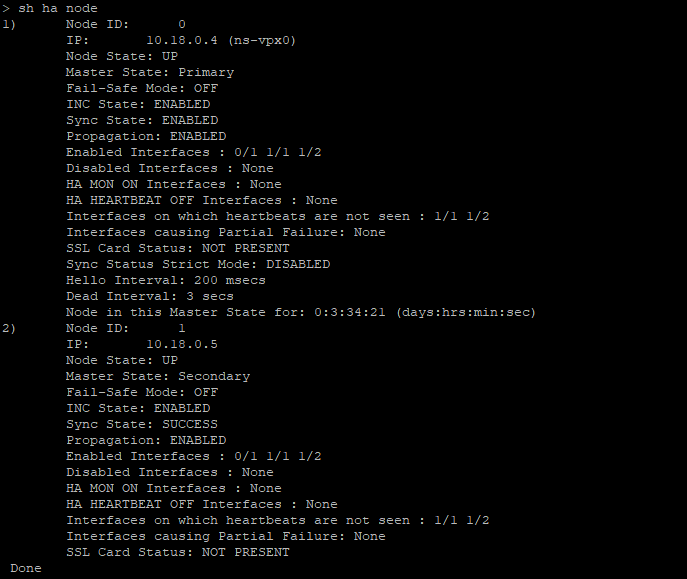
在辅助节点上 (citrix-adc-vpx-1)

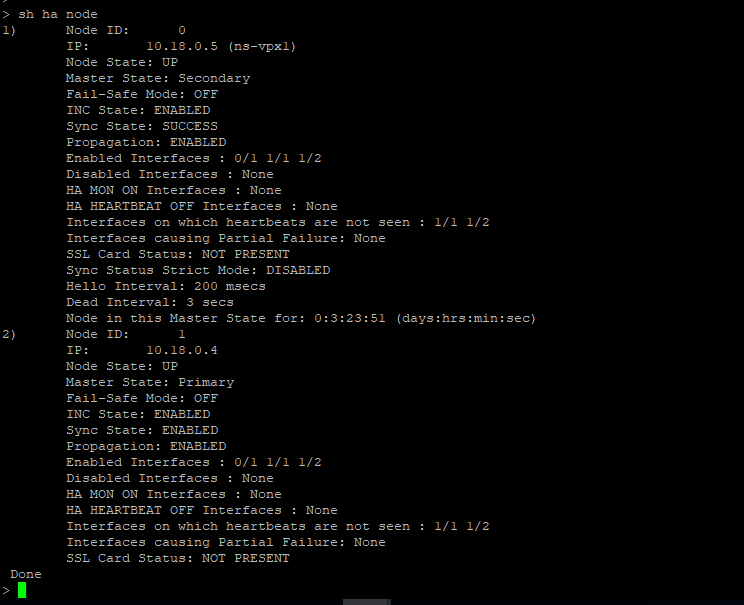
-
在主节点和辅助节点处于启动状态且同步状态为 SUCCESS(成功)后,您必须使用 ALB 虚拟服务器的公用 IP 地址配置主节点 (citrix-adc-vpx-0) 上的负载平衡虚拟服务器或网关虚拟服务器。 有关更多信息,请参阅示 例配置 部分。
-
要查找 ALB 虚拟服务器的公用 IP 地址,请导航到 Azure portal(Azure 门户)> Azure Load Balancer(Azure 负载均衡器)> Frontend IP configuration(前端 IP 配置)。
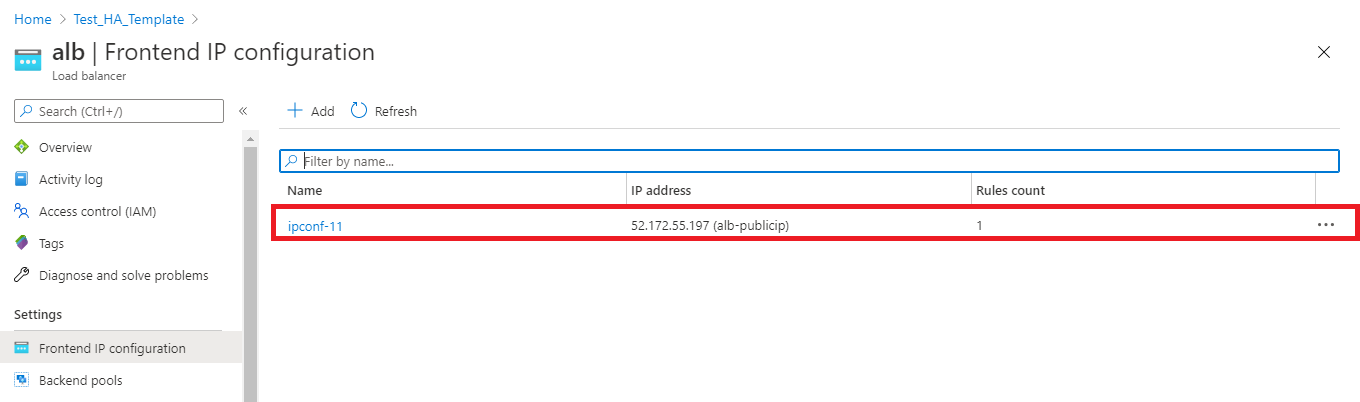
-
在两个客户端接口的网络安全组中添加虚拟服务器端口 443 的入站安全规则。
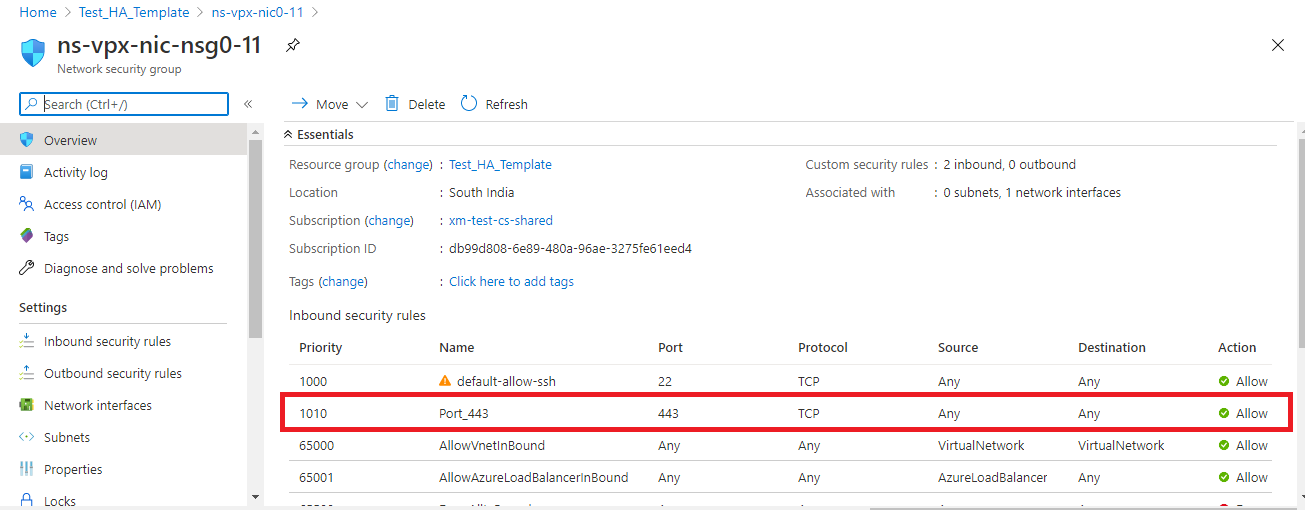
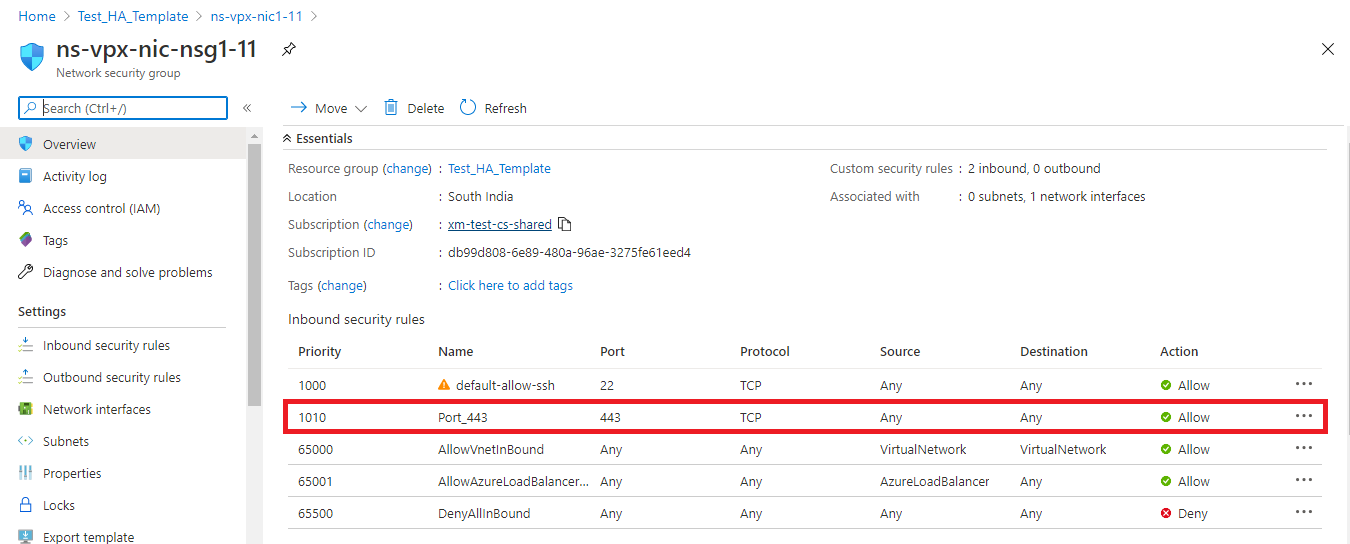
-
配置要访问的 ALB 端口,并为指定端口创建入站安全规则。 后端端口是负载平衡虚拟服务器端口或 VPN 虚拟服务器端口。
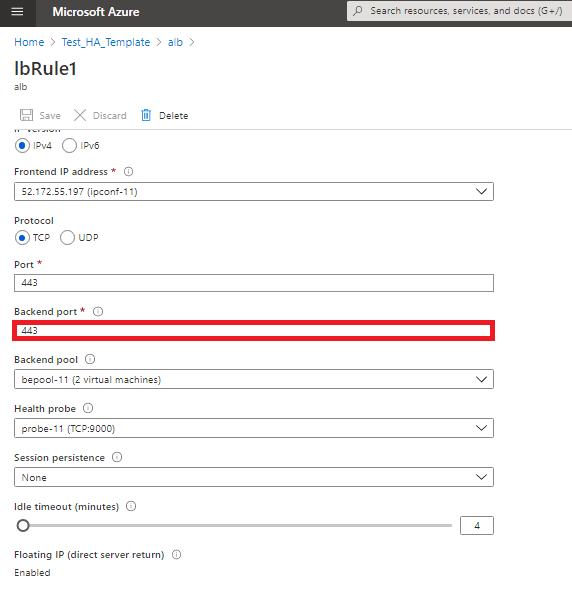
-
现在,您可以使用与 ALB 公有 IP 地址关联的完全限定域名 (FQDN) 访问负载平衡虚拟服务器或 VPN 虚拟服务器。
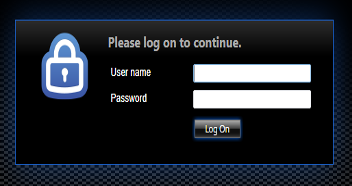
示例配置
要配置网关 VPN 虚拟服务器和负载平衡虚拟服务器,请在主节点 (ADC-VPX-0) 上运行以下命令。 配置自动同步到辅助节点 (ADC-VPX-1)。
网关示例配置
enable feature aaa LB SSL SSLVPN
add ip 52.172.55.197 255.255.255.0 -type VIP
add vpn vserver vpn_ssl SSL 52.172.55.197 443
add ssl certKey ckp -cert cgwsanity.cer -key cgwsanity.key
bind ssl vserver vpn_ssl -certkeyName ckp
<!--NeedCopy-->
负载平衡示例配置
enable feature LB SSL
enable ns mode MBF
add lb vserver lb_vs1 SSL 52.172.55.197 443
bind ssl vserver lb_vs1 -certkeyName ckp
<!--NeedCopy-->
现在,您可以使用与 ALB 的公有 IP 地址关联的 FQDN 访问负载平衡或 VPN 虚拟服务器。
有关如何配置负载平衡虚拟服务器的详细信息,请参阅资源部分。
资源:
以下链接提供了与 HA 部署和虚拟服务器配置相关的其他信息: